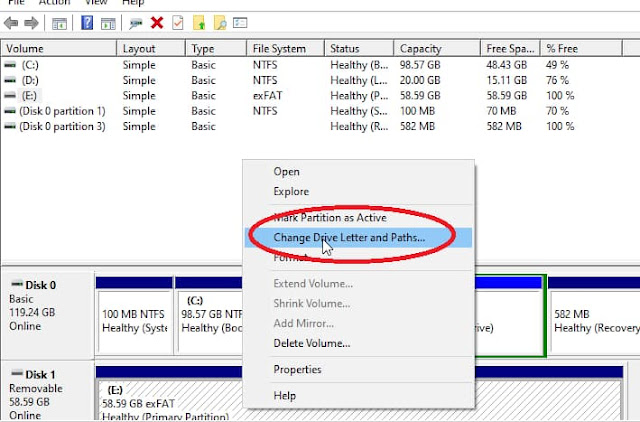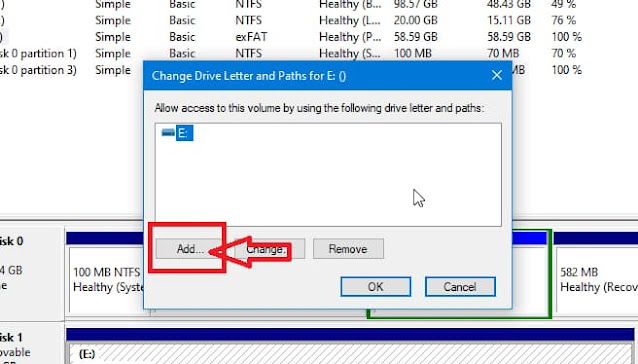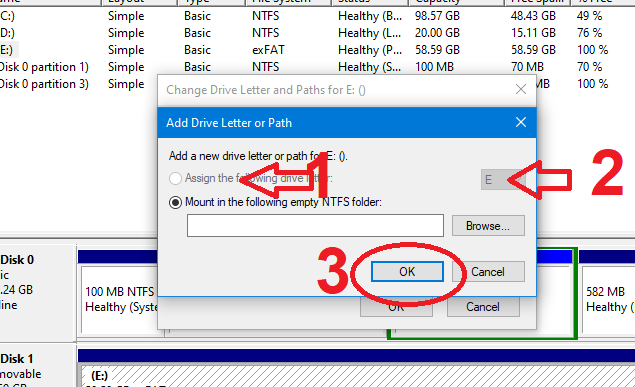من المشاكل الشائعة و التي تواجه العديد من الأشخاص هي مشكلة عدم ظهور الفلاشة عند إدخالها للحاسوب، و هذا أمر مزعج ، خصوصا إن كانت هذه الفلاشة بها معلومات مهمة، و حتى إن كانت فارغة فلا زال الأمر يشكل مشكل، لكن بعد قراءتك لهذا المقال و تطبيق لما جاء فيه، فهذا المشكل سيصبح من الماضي.
لكن قبل التطرق لبعض الحلول لمواجهة مشكل عدم ظهور الفلاشفة، وجب التنبيه لأمر مهم و هو أنه يجب عليك التأكد من أن المنافذ الخاصة بحاسوبك تعمل، و ذلك إما عن طريق إدخال إليهم شاحن و تصله بهاتفك، فإن كان يشحن فهذا يعني أن المنفذ يعمل، أو يمكنك إدخال لوحة مفاتيح خارجية...
الأمر الثاني الذي يجب عليك الانتباه إليه هو أن الفلاشة نفسها تعمل، و ذلك من خلال تجريبها على جهاز آخر، أما في حالة قمت بهذا و وجدتها تعمل فابدأ في تطبيق الحلول التي سأذكرها، و بطبيعة الحال سأدكر لك أسهلها أولا و أتمنى أن تشتغل معك هذه السهلة دون الحاجة إلى الانتقال إلى أصعبها.
تحديث تعريفات جهازك :
أول أمر يجب عليك الانتباه إليه هو أنه كافة التعريفات محدثة لآخر إصدار، إذ أن أغلب الأشخاص سيجدون أن المشكل فقط في أن تعريفاتهم قديمة، و في حالة لم تكن تعلم كيف يمكنك القيام بهذا فأنصحك بأفضل برنامج في هذا المجال من وجهة نظري و هو برنامج Driver Booster و يمكنك البحث عن طريق عمله، و هو سهل الاستخدام.
أزل جميع أدوات USB من حاسوبك :
حل بسيط أيضا يمكنك الاستعانة به هو عن طريق إزالة كافة أدوات USB الموجودة على حاسوبك، لأن في بعض مالأحيان قد يكون المشكل من إحدى أدوات USB الأخرى التي تستعملها على جهازك، و من الأفضل عند إزالتهم قم بإطفاء الحاسوب الخاص بك، قم إزالة جميع الأدوات و كذلك أزل عنه الطاقة، قم قم بإعادة تشغيله.
كيفية حل مشكلة عدم ظهور الفلاشة :
في حالة قمت بتجريب كافة هاته الحلول السهلة و لم تجدي نفعا معك فالآن سنتطرق لحلول على أكثر صعوبة، أولا قم بالضغط على زر الويندوز و حرف R.
ستظهر معك واجهة run قم بكتابة فيها الأمر التالي : “devmgmt.msc“ ثم قم بالضغط على OK.

بعدها مباشرة ستنبثق معك واجهة جديدة كالتي بالأسفل في الصورة، قم باختيار Action ثم بعدها Scan for hardware changes، و ماهي إلا ثواني معدودة تنتظرها و بعدها قم بإخراج الفلاشة و إعادة إرجاعها لحاسوبك و ستظهر معك الفلاشة.
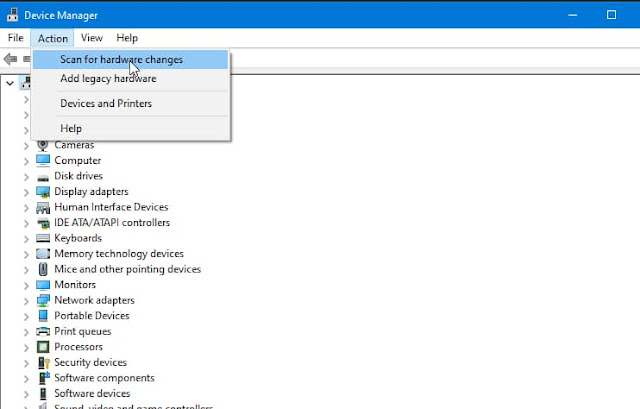
فقط لكي تعلم فمن الممكن ألا تنجح معك هذه الطريقة لكن من الممكن أن تنجح مع آخرون، لذا إن وصلت إلى هنا و لم تنجح معك الطرق السابقة لحل مشكلة عدم الفلاشة فقم بتجريب الطرق الأخرى التالية:
طريقة ثانية لحل مشكلة عدم ظهور الفلاشة :
من الأسباب الأخرى المسببة لهذا المشكل هي بعض الإعدادات التي تحسن أداء جهازك و تسرعه، لكن في بعض الأحيان قد تتسبب في بعض المشاكل كالمشكلة التي تواجهها الآن، كإعدادات الطاقة التي سنتعرف عليها الآن، فهي تساهم في الحفاظ على الطاقة لكن في بعض الأحيان قد تكون سببا في هذا المشكل و لحل هذا :
1- قم بالذهاب إلى لوحة التحكم Control Panel.2- قم باختيار زر Power Options كما هو موضح في الصرة أسفله :

3- قم بالضغط على جملة Choose what the power buttons do الموجودة على اليمبن كما هو موضح أسفه :

4- بعدها قم بتحديد Change settings that are currently unavailable :

في هذه المرحلة و هي الأخيرة قم بإزالة التحديد من على Turn on fast startup، ثم بعدها قم بحفظ الإعداد الجديد من خلال الضغط على Save changes :

بعد القيام بكل هذه الخطوات ما عليك الآن إلا إدخال الفلاشة الخاصة بك من جديد.
كيفية حل مشكلة عدم ظهور الفلاشة لا تظهر و لا تعطي صوت :
في حالة كانت الفلاشة لا تظهر و لا تعطي أي صوت فمن الممكن أن يكون هذا هو الحل، فمن المحتمل أن تكون الفلاشة لا يميزها حاسوبك بحرف القرص، و لحل هذا المشكل قم بتطبيق الخطوات التالية :
3- قم بعدها بتحديد المساحة التخزينية للفلاشة الخاصة بك ثم بعدها قم بالضغط على زر الفأرة الأيمن، و قم باختيار Change Drive Letter and Paths :
كانت هذه أفضل الطرق التي تمكنك من حل مشكلة عدم ظهور الفلاشة، في حالة كنت لا تزال تواجه هذا المشكل فمن الأفضل أن تقوم بفرمطتها في حالة لم تكن بها معلومات مهمة، لذا حذرت في مقال سابق عن عدم وضع معلومات هامة في الفلاشة و التي كان موضوعه حل مشكل الهاتف لا يستجيب.